7 Soluzioni Facili per Risolvere l’Errore Rundll32.exe su Windows
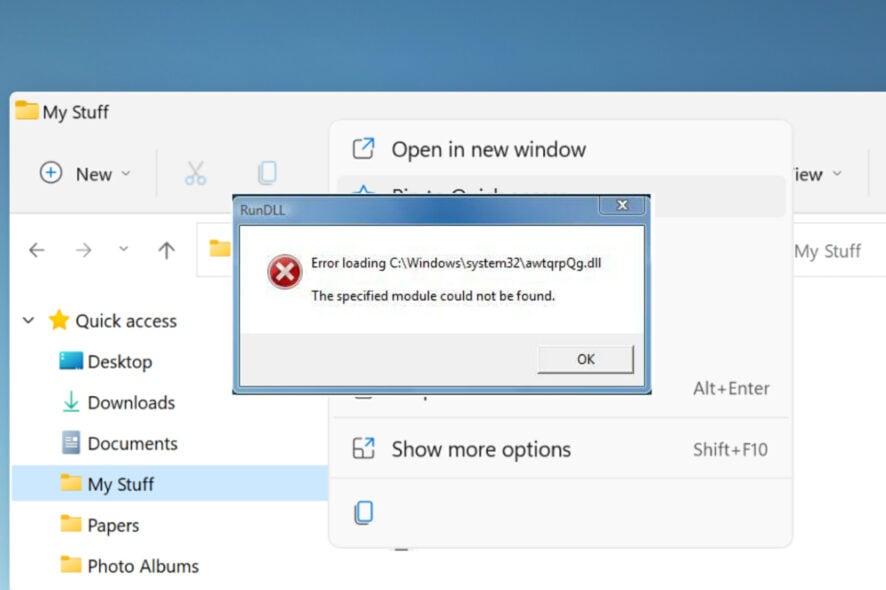
I file rundll32.exe sono processi di sistema legati al funzionamento di Windows 10. Questi file fanno parte di una rete di codice che collega molti programmi sul tuo computer.
Riutilizzare lo stesso codice per vari programmi aumenta la potenza di elaborazione e la memoria del tuo sistema. Tuttavia, considerando la vasta complessità di tali reti di codice, a volte si presentano errori.
Cosa significa l’errore RunDLL?
I file DLL danneggiati causano principalmente errori rundll32.exe, file DLL mancanti, un file DLL condiviso eliminato o infettato da un virus, o registri DLL errati nel registro di Windows.
L’errore rundll32.exe può causare problemi particolari sul tuo PC. Parlando di questo errore, gli utenti hanno segnalato i seguenti problemi:
- Errore Rundll32.exe Windows 10 e versioni precedenti (Windows 7, 8.1, XP) – Questo errore può apparire su qualsiasi versione di Windows, comprese le versioni precedenti.
- Errore virus Rundll32.exe, errore su pen drive – Se ricevi questo errore mentre colleghi una pen drive, la tua pen drive potrebbe essere infettata da malware. Per risolvere il problema, utilizza il tuo strumento antivirus e esegui una scansione approfondita della tua pen drive.
- Errore di applicazione Rundll32.exe – A volte, questo problema può apparire a causa del tuo antivirus. Potresti dover modificare alcune delle tue impostazioni per risolvere il problema e verificare se ciò risolve il problema.
- Errore rundll32.exe punto di ingresso non trovato, la memoria non può essere scritta, apertura processo – Molti problemi possono verificarsi a causa di Rundll32.exe. Se hai uno di questi errori, prova a eseguire le scansioni SFC e DISM e controlla se questo risolve il tuo problema.
- Errore di runtime rundll32.exe, errore di spegnimento – Questo errore può apparire a volte quando provi a spegnere il tuo PC. Se ciò accade, potresti dover eseguire il Ripristino di sistema e verificare se questo risolve il problema.
- Errore rundll32.exe all’avvio, crash all’avvio – A volte, questo errore può apparire non appena il tuo PC si avvia. Questo è un problema strano, ma dovresti essere in grado di risolverlo creando un nuovo account utente.
- exec: “rundll32”: file eseguibile non trovato in %path%
Nel resto dell’articolo, ti mostreremo cosa fare quando ricevi l’errore RunDLL su Windows 10 e il modulo specificato non può essere trovato.
Come posso risolvere l’errore di applicazione Rundll32.exe?
1. Sostituisci il file danneggiato utilizzando la Riparazione all’avvio
- Digita Opzioni di ripristino nella casella di ricerca > fai doppio clic su Opzioni di ripristino.
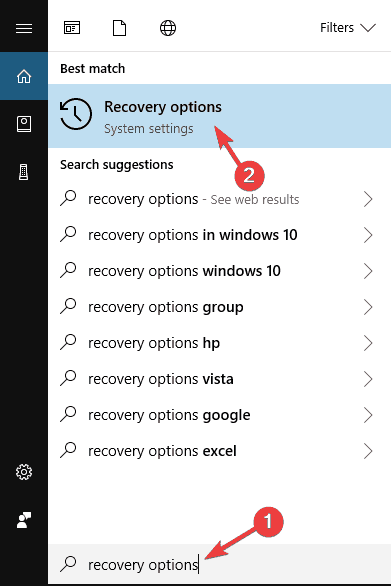
- Vai su Avvio avanzato > Riavvia ora.
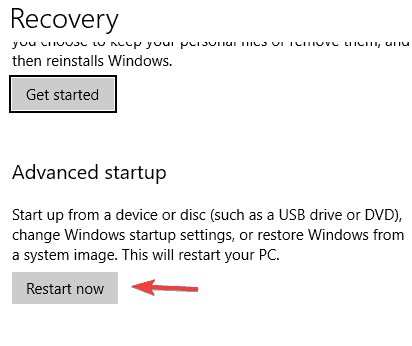
- Il tuo computer lancerà una finestra blu > seleziona Risoluzione dei problemi.
- Seleziona Opzioni avanzate > Impostazioni di avvio > Riavvia.
- Apparirà una nuova lista di impostazioni > seleziona Abilita debug.
2. Usa uno strumento di riparazione DLL dedicato
Per molti di noi, passare attraverso la riparazione e scavare nelle impostazioni avanzate può essere abbastanza impegnativo.
Raccomandiamo un modo più efficace e versatile per affrontare questo problema: lasciare che software dedicato svolga il lavoro per te.
Tieni presente che sostituire manualmente le DLL è rischioso e non dovrebbe essere fatto a meno che tu non riesca a eseguire un backup corretto del registro prima di farlo.
3. Usa un comando PowerShell
- Premi Windows Key + X per aprire il menu Win + X. Ora scegli Prompt dei comandi (Amministratore) o PowerShell (Amministratore) dall’elenco.
- Ora inserisci sfc/scannow e premi Invio per avviare la scansione SFC.
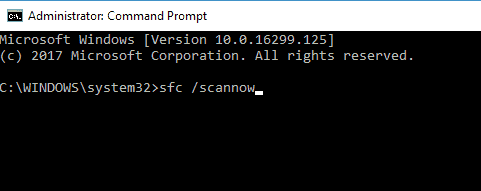
- Ricorda che questa scansione può richiedere circa 15 minuti o più, quindi non interferire con essa.
A volte questo problema può verificarsi a causa di una corruzione del file. La corruzione del file può apparire per vari motivi, e se hai problemi con l’errore Rundll32.exe, potresti essere in grado di risolvere il problema eseguendo la scansione SFC.
Una volta terminata la scansione, controlla se il problema persiste. Se non riesci a eseguire una scansione SFC o se il problema è ancora presente, potresti essere in grado di risolvere il problema eseguendo invece la scansione DISM.
Per farlo, segui questi passi:
- Avvia Prompt dei comandi come amministratore.
-
Inserisci ed esegui questo comando:
DISM /Online /Cleanup-Image /RestoreHealth
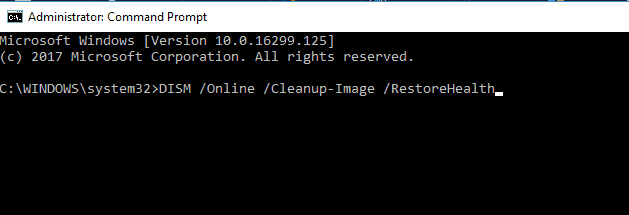
- Ora inizierà la scansione DISM. Vale la pena menzionare che questa scansione può richiedere più di 20 minuti, quindi non interromperla.
Una volta terminata la scansione DISM, controlla se il problema è risolto. Se non sei riuscito a eseguire una scansione SFC prima, assicurati di eseguirla dopo che la scansione DISM è terminata e controlla se questo risolve il tuo problema.
4. Pulisci la cache del tuo browser e chiudi tutte le schede
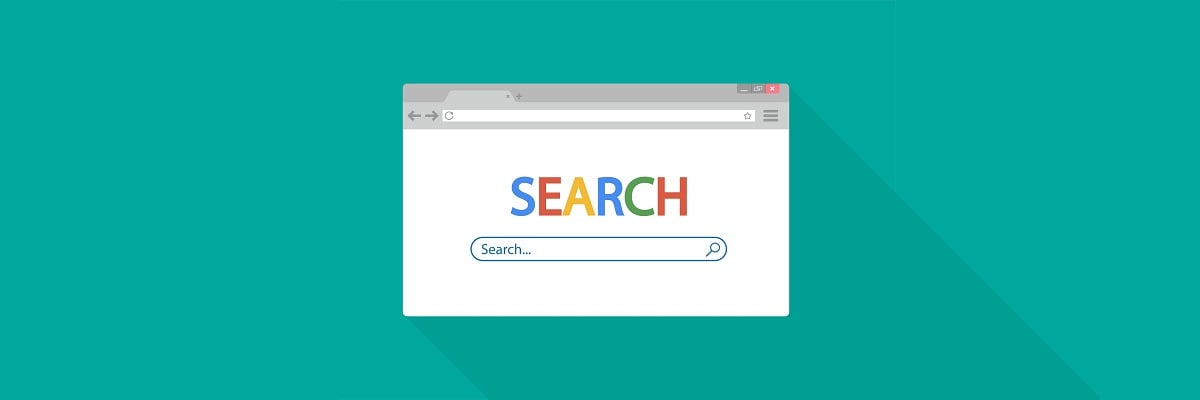 Diversi utenti hanno segnalato un errore Rundll32.exe nei loro browser. Se hai questo problema, è probabile che tu abbia un sito di truffa in una delle tue schede.
Diversi utenti hanno segnalato un errore Rundll32.exe nei loro browser. Se hai questo problema, è probabile che tu abbia un sito di truffa in una delle tue schede.
Se questo problema si verifica nel tuo browser, prova a cancellare la cronologia di navigazione e la cache. Se ciò non funziona, chiudi la scheda che ti sta dando questo messaggio; tutto dovrebbe tornare alla normalità.
Puoi anche aprire un browser diverso e controllare se il problema riappare. Se non lo fa, significa che hai un sito di truffa nell’altro browser.
Indipendentemente dal messaggio nel browser, il tuo PC non è infettato e i tuoi file non sono danneggiati, quindi non c’è bisogno di preoccuparsi. Chiudi quella scheda, e il problema non apparirà più.
5. Controlla il tuo antivirus
Se ricevi un errore Rundll32.exe sul tuo PC, il tuo antivirus è la causa più probabile. Tuttavia, diversi utenti hanno segnalato che la causa principale era la funzione sandbox del loro antivirus.
Secondo gli utenti, Rundll32.exe è stato aggiunto alla sandbox del loro antivirus, e questo ha causato il problema. Quindi, per risolvere il problema, è necessario rimuovere Rundll32 dalla sandbox e verificare se questo risolve il problema.
Gli utenti hanno segnalato che alcuni software antivirus potrebbero bloccare app o processi non dannosi. Pertanto, ti consigliamo di modificare le impostazioni del tuo antivirus.
Se cambiare le impostazioni dell’antivirus non risolve il problema, potresti dover rimuovere il tuo antivirus. Ci sono diversi modi per farlo, ma il migliore è utilizzare uno strumento di rimozione dedicato.
Puoi scaricare lo strumento di rimozione dell’antivirus dal tuo sviluppatore di antivirus gratuitamente. Una volta rimosso l’antivirus, controlla se il problema persiste. Se non lo fa, significa che il tuo antivirus stava causando il problema.
Per garantire che il problema non si ripresenti in futuro, è consigliabile passare a una soluzione antivirus diversa. Inoltre, puoi trovare software di sicurezza alternativi che non interferiscono con altre app o processi sul tuo sistema.
Per un’esperienza senza interruzioni, ti consigliamo di provare un antivirus con basso utilizzo della CPU, poiché può mantenere il tuo PC completamente protetto senza influenzare negativamente le sue prestazioni. Leggi di più su questo argomento
- Come risolvere le librerie runtime mancanti in Windows 11 [Guida 2025]
- D3dx11_42.dll non trovato: come risolverlo
6. Assicurati che il tuo PC sia aggiornato
- Premi Windows Key + I per aprire l’app Impostazioni.
- Ora naviga alla sezione Aggiornamento e sicurezza.
- Fai clic sul pulsante Controlla aggiornamenti.
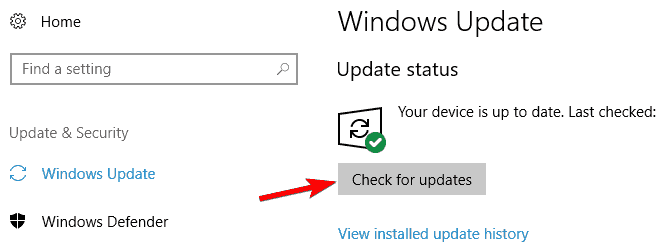
A volte i problemi con Rundll32.exe possono verificarsi a causa di specifici bug sul tuo sistema. Tuttavia, potresti essere in grado di risolvere il problema semplicemente installando gli aggiornamenti più recenti.
Per impostazione predefinita, Windows 10 installerà automaticamente gli aggiornamenti mancanti, ma a volte potresti perdere un aggiornamento importante.
Tuttavia, puoi sempre controllare manualmente gli aggiornamenti.
Windows controllerà ora gli aggiornamenti disponibili e li scaricherà automaticamente in background.
Dopo che gli aggiornamenti sono stati scaricati, verranno installati automaticamente non appena riavvii il tuo PC. Una volta che il PC è aggiornato, controlla se il problema persiste.
7. Esegui un Ripristino di sistema
- Premi Windows Key + S e inserisci ripristino di sistema. Scegli Crea un punto di ripristino di sistema dal menu.
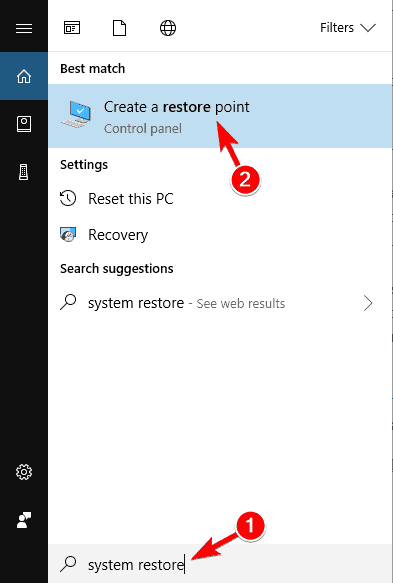
- Ora fai clic sul pulsante Ripristino di sistema.
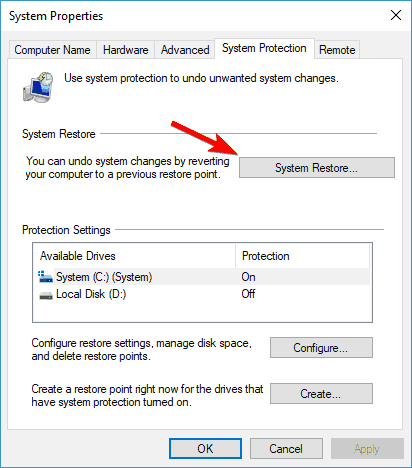
- La finestra di Ripristino di sistema apparirà ora. Fai clic su Avanti per procedere.
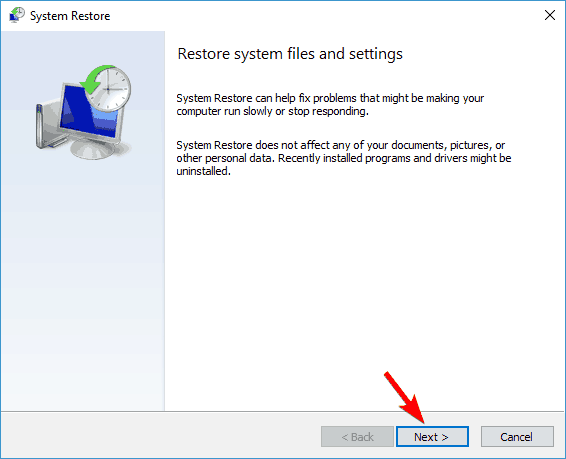
- Se disponibile, controlla di Mostrare più punti di ripristino. Ora seleziona il punto di ripristino desiderato e fai clic su Avanti per procedere.
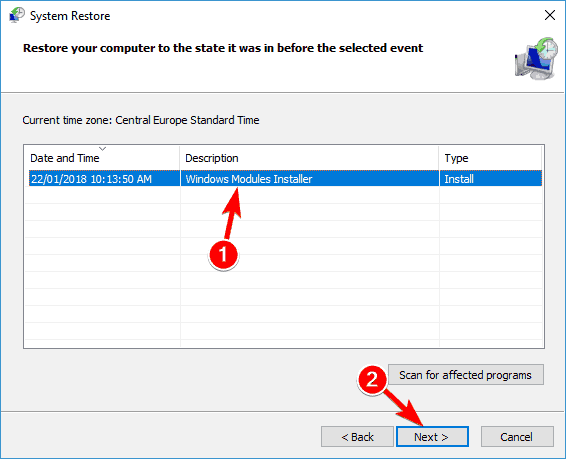
- Segui le istruzioni sullo schermo per completare il processo di ripristino.
Se stai ricevendo frequentemente l’errore rundll32.exe sul tuo PC, potresti essere in grado di risolvere il problema eseguendo un Ripristino di sistema.
Se non lo sai, il Ripristino di sistema è una funzione preziosa che ti consente di ripristinare il tuo PC a uno stato precedente e risolvere molti problemi.
Ripristinare il computer all’ultima configurazione valida conosciuta può aiutarti a risolvere errori simili come il fallimento di 895-system32.exe; leggi questo per saperne di più.
Una volta terminato il processo di ripristino, controlla se il problema è risolto.
Perché si verificano errori DLL?
Dato che hai chiesto, sappi che gli errori che coinvolgono i file DLL sono solitamente causati da un problema nel mondo del software, come file eliminati o infezioni da virus.
Detto ciò, a volte, la causa sottostante di un errore DLL è legata all’hardware, quindi tienilo presente quando ti confronti con questi errori.
Gli errori RunDLL dopo un aggiornamento di Windows 10 si verificano abbastanza spesso, quindi stai tranquillo che ci sono soluzioni disponibili quando ne hai bisogno.
Puoi anche incontrarli come:
- Errore RunDLL Windows 10 logilda.dll
- Errore RunDLL Windows 10 hpstatusbl.dll
Ricevere un errore RunDLL di solito significa che ci sia stato un problema nel lanciare il parametro errato, ma troverai tutto ciò di cui hai bisogno in questo articolo.
Prima di andare, potresti voler controllare il nostro articolo sul file wnaspi32.dll mancante e vedere come risolvere quel problema.
Se hai trovato altre soluzioni per risolvere questo problema, puoi condividerle con la comunità nella sezione commenti qui sotto.













